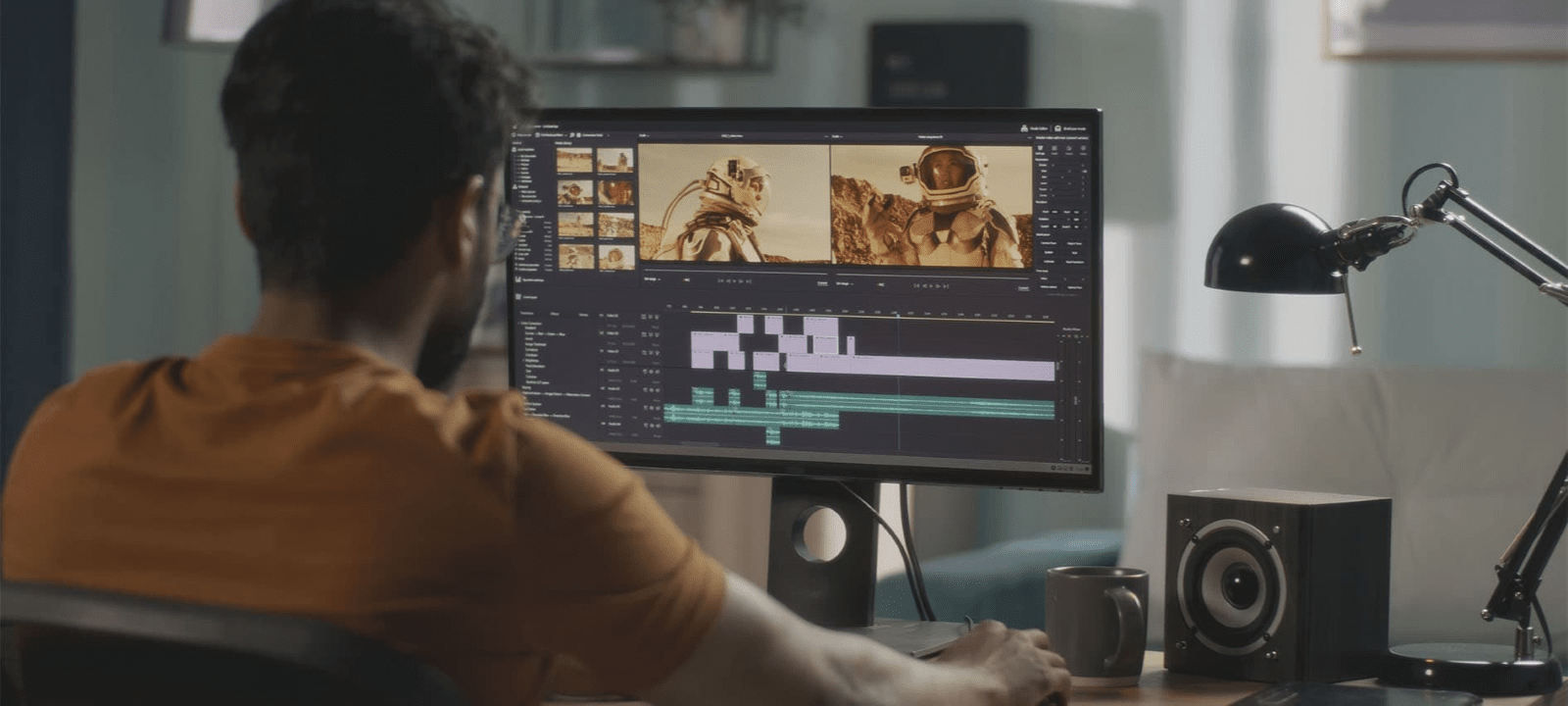Gracias por visitar la tienda de PERU HP
-
Contáctenos
CONTÁCTANOSSChatea sobre tu compraAsesoría de productosEnvíanos tus comentarios Nos importa tu opinión!
- Mi cuenta
¿Qué es HP ePrint y cómo puedo utilizarlo?


Creemos que la impresora doméstica es lo mejor desde el pan pre rebanado.
Piénsalo. Si no puedes imprimir documentos directamente desde tu computadora, probablemente tendrías que contratar a un escribano. Si no tuvieras el dinero para contratar uno, probablemente sufrirías del síndrome del túnel carpiano. Sí, estamos seguros, la impresión en casa es absolutamente lo mejor desde el pan pre rebanado.
Desde dar vida a tus recuerdos más preciados hasta imprimir documentos importantes, la impresora doméstica se ha convertido en un elemento básico en todos los espacios de oficina domésticos (y comerciales).
Pero con la nueva tecnología, nació una versión más refinada de la impresión. Ahora, la impresión remota es lo mejor desde la impresión doméstica. Presentamos el mejor servicio de impresión remota: HP ePrint. Cuando puedes acceder a una impresión de alta calidad desde cualquier lugar, las posibilidades son realmente ilimitadas.
Te preguntarás: ¿Qué es HP ePrint? O, ¿qué es la impresión remota? ¿y cómo puedo entrar en acción? Analicemos esta tecnología revolucionaria y fácil de usar construida por HP.
¿Qué es HP ePrint?
HP ePrint cambia la forma en que estás acostumbrado a imprimir con un diseño más refinado y centrado en el usuario. Con HP ePrint, puedes dar vida a fotos, documentos y más con solo tocar un botón, literalmente desde cualquier lugar.
En la mayoría de las impresoras, tu dispositivo se conecta a través de USB, WiFi o Bluetooth®. Si bien esta función se activa cuando estás en tu hogar o en la oficina, puede ser impráctica para los profesionales que viajan y que no siempre tienen acceso a estas tecnologías.
Imagina un momento en el que tus colegas necesitan acceso inmediato a un documento impreso guardado únicamente en tu dispositivo local. Con solo una conexión de impresora estándar, este inconveniente podría convertirse rápidamente en una emergencia corporativa.


La conectividad universal de HP ePrint te brinda acceso a tu impresora a través de un correo electrónico rápido y simple. Entonces, ¿qué tiene que ver exactamente el correo electrónico con la impresión?
Con HP ePrint, puedes imprimir documentos simplemente enviándolos por correo electrónico a la dirección de la impresora. En lugar de utilizar un controlador o una conexión directa, la tecnología de computación en la nube de HP ePrint te permite enviar tu trabajo de impresión a través de un servidor administrado por HP, directamente a la impresora que elijas.
Si te preguntas cómo terminó tu impresora teniendo una dirección de correo electrónico, y aún más cómo puedes comunicarte con tu impresora por correo electrónico, no eres el único.
Analicemos los detalles, incluido cómo utilizar HP ePrint y qué necesitas para imprimir de forma remota.
HP ePrint funciona igual que enviar un correo electrónico
¿Cómo se envía un correo electrónico? Es fácil ¿verdad? Inicias sesión en tu cuenta. Presionas la variación de tu cuenta del botón "Nuevo mensaje". Escribes una dirección de correo electrónico en la barra de direcciones. Le das al correo electrónico un asunto (o no). Escribes tu mensaje y tal vez incluyas un archivo PDF adjunto. Luego presionas "Enviar" y boom, has terminado.
HP ePrint funciona de la misma manera que utilizas tu proveedor de correo electrónico estándar. A tu impresora se le asigna su propia dirección de correo electrónico y así recibirá lo que desees imprimir. Si ya estás familiarizado con el envío de correo electrónico, estás listo para incorporar HP ePrint a los avances tecnológicos de tu hogar o negocio sin ninguna curva de aprendizaje.
Hoy en día, el correo electrónico remoto es algo común, especialmente si eres un empresario. Probablemente estés acostumbrado a enviar correos electrónicos desde tu teléfono, tableta o laptop mientras estás en movimiento. Mismo proceso, destinatario diferente. En lugar de escribir la dirección de correo electrónico de tu amigo o colega, simplemente escribe la dirección de correo electrónico de tu impresora compatible con HP ePrint (que pronto considerarás como un amigo o colega).
Tu documento se imprimirá tan pronto como tu impresora reciba el correo electrónico, siempre que esté encendida y conectada a Internet. Este proceso es perfecto para cualquiera que desee la comodidad de la impresión remota, pero es especialmente útil para aquellos poderosos profesionales que necesitan acceso constante a la tecnología y archivos importantes, sin importar en qué parte del mundo se encuentren.
Pero la magia de HP ePrint no se limita al uso profesional. Los usuarios ocasionales también pueden beneficiarse de esta tecnología innovadora. Si eres como la mayoría de las personas en la era moderna, es probable que lleves una pequeña computadora en tu bolsillo en todo momento: tu teléfono inteligente.
Estás tomando fotos de experiencias memorables, comidas gourmet y lo más destacado de tus últimas vacaciones. Ahora, compartir estos momentos con amigos y familiares es más fácil que nunca con HP ePrint.
Ya sea que captures preciosos momentos en tu teléfono inteligente o en el de un amigo, el proceso de impresión es el mismo. Simplemente comparte la dirección de correo electrónico de tu impresora con tu fotógrafo y da vida a tus mejores imágenes cuando las envíes directamente a la impresora de tu hogar.
¿Qué necesito para utilizar HP ePrint?
HP ePrint es simple y solo necesitas cuatro cosas para usarlo:
- Cuenta de correo electrónico
- Impresora HP
- Conexión a Internet
- Cuenta HP Connected
1. Cuenta de correo electrónico
Una de las cosas más inteligentes de HP ePrint es que emplea tecnología con la que los usuarios ocasionales ya están familiarizados: el correo electrónico. Entonces, ¿por qué HP utiliza el correo electrónico como tecnología principal para HP ePrint?
Por un lado, el correo electrónico es uno de los elementos básicos originales de Internet. Era popular entonces, y lo es ahora, con aproximadamente 3.800 millones de usuarios en 2019 [1].
El correo electrónico es popular porque es fácil de usar. De hecho, es tan fácil de usar que la interfaz ha cambiado muy poco a lo largo de los años, incluso cuando el resto de Internet ha sufrido alteraciones drásticas. El correo electrónico llegó para quedarse, lo que lo convierte en una opción confiable y obvia para nuestra tecnología de impresión más reciente.
2. Impresora compatible con HP ePrint
Para utilizar esta conveniente tecnología de impresión, necesitarás una impresora HP compatible con HP ePrint. Si no tienes una impresora HP, dirígete a HP Store y elige una impresora de inyección de tinta o láser que se adapte a tus necesidades personales o profesionales.
Con una gran cantidad de modelos y características para elegir, nuestro inventario seguramente tiene un dispositivo compatible con HP ePrint que se adapte a tu estilo de vida. La mayoría de las impresoras HP están fácilmente equipadas para ePrint, por lo que tienes una amplia selección para elegir, con gran variedad de precios.
Algunos de nuestros modelos HP ePrint más populares incluyen:
Impresora HP LaserJet Enterprise M806
Impresora HP Color LaserJet Pro M252
Impresora HP Color LaserJet Pro MFP M277
Ya sea que imprimas desde casa o necesites una impresora de gran volumen para tu oficina comercial, HP tiene una flota de impresoras con características adaptadas a tus necesidades de impresión.
Ya tengo una impresora HP. ¿Ofrece HP ePrint?
Si necesitas comprobar si tu impresora HP actual es compatible con HP ePrint, el servicio de asistencia técnica de HP recomienda buscar lo siguiente:
- Impresoras HP con pantalla táctil: intenta encontrar un logotipo o icono de HP ePrint. Además, busca un icono de Servicios web en la pantalla del panel de control o en la impresora.
- Impresoras HP con una pantalla de menú basada en texto: dirígete a Configuración de servicios web, Configuración de red o Configuración inalámbrica, y confirma que haya un menú para Servicios web.
- Impresoras HP con pantallas LED o de botones: Pulsa el botón Información, que imprimirá un reporte con información de la impresora. Examina el informe para ver si ofrece servicios web o compatibilidad con HP ePrint.
Nota: Si tienes que conectar tu impresora con un cable USB, HP ePrint no funcionará.
3. Conexión a Internet
Como la mayoría de las herramientas tecnológicas, necesitarás una conexión a Internet para tu impresora HP. El dispositivo desde el que vas a imprimir, como tu teléfono inteligente o laptop, también debe poder conectarse a Internet. Pero esto es lo mejor: tu impresora y tu dispositivo no necesitan tener la misma conexión a Internet, lo que te permite permanecer conectado desde cualquier lugar.
Eso anularía todo el punto de la impresión remota, ¿verdad? Después de todo, si estás lejos de tu computadora, probablemente no podrás conectarte a la misma conexión de Internet a la que está conectada tu impresora (a menos que hayas inventado WiFi que puede abarcar kilómetros, en cuyo caso tendrías un jugoso recibo) [2].
En pocas palabras: tu dispositivo debe poder enviar un correo electrónico y tu impresora debe poder recibir un correo electrónico. No importa si están en la misma red. ¿Asistir a una reunión de negocios o conferencia en el extranjero? No hay problema, con HP ePrint, puedes estar seguro de que tus colegas tienen acceso constante a la información importante que necesitan.
¿Tu gerente de cuenta consiguió un nuevo trato mientras no estabas? No pierdas un segundo firmando un nuevo contrato cuando puedes enviar detalles y documentos importantes a la impresora de tu oficina, ya sea que estés dentro o fuera de ella.
4. Cuenta HP Connected
HP Connected es un servicio a través del cual puedes administrar tus dispositivos HP ePrint. Configurar una cuenta es fácil y gratis. Obtén aquí más información sobre cómo configurar tu cuenta HP Connected.
HP Connected:
- Asignará una dirección de correo electrónico para tu impresora.
- Te permitirá cambiar de forma remota la configuración de tu impresora.
Pero, ¿cómo puedes acceder a HP Connected cuando estás en movimiento? Descarga la aplicación HP Smart para iOS o Android. HP Smart te permite administrar de forma remota la configuración de tu impresora incluso si estás lejos de ella. Esta aplicación es tu inicio de sesión de HP ePrint si estás utilizando un dispositivo móvil. Puedes descargarla en Microsoft Store.
Para comenzar, simplemente inicia sesión en tu cuenta de HP Connected, luego dirígete a la sección Dirección de ePrint en la página de Configuración de tu impresora.
Cómo imprimir con HP ePrint
Cómo usar HP ePrint con una computadora
1. Si deseas imprimir un documento o una foto:
- Ingresa la dirección de tu impresora
- Ingresa un asunto
- Adjunta el documento o la foto al correo electrónico y haz clic en "Enviar"
2. Si deseas imprimir un correo electrónico para mantener un registro:
- Abre el correo electrónico que deseas imprimir y haz clic en "Reenviar"
- Ingresa la dirección de tu impresora y haz clic en "Enviar"
3. Si deseas imprimir una página web:
- Abre la página web que deseas imprimir
- Presiona las teclas "Ctrl" y "A" para seleccionar el contenido de la página
- Presiona las teclas "Ctrl" y "C" para copiar el contenido de la página.
- Abre un documento en blanco.
- Presiona las teclas "Ctrl" y "V" para pegar el contenido de la página web en el documento.
- Guarda el documento en tu computadora.
- Adjunta el documento a un mensaje de correo electrónico y envíalo a tu impresora
Imprime desde un teléfono inteligente o tableta
1. Para imprimir un documento o una foto:
- En tu dispositivo, abre el documento o la foto que deseas imprimir.
- Toca el icono "Acción" o "Compartir".
- Selecciona la opción de correo electrónico. Tu dispositivo abrirá automáticamente un nuevo mensaje de correo electrónico
- Ingresa la dirección de tu impresora
- Ingresa un asunto
- Toca el comando "Enviar"
2. Para imprimir un correo electrónico:
- Abre el correo electrónico que deseas imprimir
- Presiona "Reenviar"
- Ingresa la dirección de tu impresora y presiona "Enviar"
3. Para imprimir una página web:
- En tu dispositivo, abre la página web que deseas imprimir
- Mantén la pantalla presionada. Se seleccionará todo el contenido de la pantalla
- Presiona "Copiar"
- Abre un nuevo documento en blanco
- Toca y mantenlo presionado
- Toca "Pegar" para pegar el contenido en el documento
- Guarda el documento
- Adjunta el documento a un mensaje de correo electrónico y envíalo a tu impresora
Como puedes ver, usar HP ePrint es realmente tan simple como enviar un correo electrónico. Si tienes una impresora HP, sal (lejos, muy lejos del WiFi de tu hogar) y comienza a imprimir. Las posibilidades son infinitas cuando eliges métodos de impresión convenientes de HP.
Disfruta de una conexión más sencilla cuando imprimas desde tu dispositivo inteligente en casa y de la nueva oportunidad de imprimir desde cualquier lugar del mundo con cualquiera de tus dispositivos. No pierdas nunca un momento para una foto perfecta o una oportunidad comercial crucial con las innovadoras soluciones de impresión disponibles con HP ePrint.
Referencias (en inglés)
[1] Radicati Group, Inc; Informe de estadísticas de correo electrónico, 2018-2022
[2] OpenWeb; ¿Qué tan lejos llegará tu señal WiFi?